A honlapok egy alapeleme a szöveg után a képek, a fotók. Így előbb-utóbb szüksége lesz fotókat szerkeszteni, kezelni alapszinten, ehhez is értenie kell, ha karban akarja tartani honlapját. Ne ijedjen meg, csak néhány egyszerű műveletről van szó.
Nézzük meg mik a leggyakoribb műveletek a honlap képeivel
- Átméretezés: ha túl nagy a kép.
- Kivágás: ha a kép csak egy bizonyos részére van szükség.
- Forgatás: ha rosszul van tájolva a kép (pl. álló miközben fekvőnek kellene lennie vagy a feje tetején áll)
- Konvertálás: ha nem jpg-ként vagy png-ként kapta meg a képet, akkor szükséges átkonvertálni azt.
Ezen műveletek elvégzésére nem kell fizetős szoftvert megvennie, számtalan ingyenes program van erre. Nézzünk meg ezek közül kettőt: egy számítógépre telepíthetőt és egy internetes programot.
GIMP, a számítógépre telepíthető, ingyenes képszerkesztő program

Innen tölthető le: http://www.gimp.org/
Töltse le, telepítse fel gépére és már használhatja is.
Nézzük meg, hogy az egyes műveleteket, hogyan tudja végrehajtani benne.
Először mindig meg kell nyitni a kívánt, átalakítandó képet. Ezt a Fájl menü Megnyitás almenüjével tudja megtenni.
1. Átméretezés
A Kép menü > Kép átméretezése menüpontjában lehet megadni a kép új méretét.

2. Kivágás
Ezt az Eszköztáron található szike ikonnal > Vágóeszközzel lehet. Jelölje ki a kívánt területet, és aztán Enter ütésével el is készül az új kivágott képrészlet.

3. Forgatás
Kép menü > Átalakítás > A kívánt forgatás kiválasztása

4. Konvertálás
Ehhez egyszerűen le kell menteni másként a képet, és az új kiterjesztést, formátumot kell kiválasztani neki. Mentés másként a Fájl menü > Mentés másként menüpontjával vagy a CTRL + SHIFT + S billentyűkombinációval érhető el.
Pixlr, a böngészőből futtatható, ingyenes képszerkesztő program

Itt érhető el: https://pixlr.com/
Miután ráböngészett a honlapra már szerkesztheti a fotóit. Előnye, hogy nem szükséges telepíteni, hátránya, hogy internetkapcsolat nélkül nem működik, ill. minimális angol nyelvtudásra szükség van a használatához.
Itt is a kép megnyitásával kell kezdenünk: Open image from computer. Ki kell tallózni és aztán betöltődik a programba.
Nézzük meg, hogy az egyes alapműveleteket, hogyan tudja végrehajtani benne.
1. Átméretezés
Image menü > Image size Itt aztán be lehet írni az új méretet és kész is vagyunk.

2. Levágás
Ez az Eszköztáron (Tools) a bal felső sarokban található “Crop tool”-al lehetséges. Ki kell jelölni a kivágandó területet, aztán Entert ütni.

3. Forgatás
Image menüben a Rotate szóval kezdődő lehetőségek.

4. Konvertálás
A File > Save menüben a Format lehetőségnél kell kiválasztani a kívánt új formátumot.

A fotók elnevezése
A fotókat mindig az alábbiak szerint érdemes elneveznie, azért hogy minden rendszeren és böngészőben biztosan hiba nélkül jelenjenek meg.
A kép neve NE tartalmazzon
- nagybetűket
- ékezetes karaktereket
- szóközöket
Tehát a jó fotónév csak az alábbiakat tartalmazza
- kis- és ékezet nélküli betűket
- számjegyeket
- kötőjelet (szóköz helyett)
Példák helyes kép névre
- ez-egy-jo-kep-nev.jpg
- nyari-kirandulas-11.jpg
Példák helytelen képnévre
- Ez Egy ROSSZ képnév.jpg
- NYÁRI KIRÁNDULÁS.jpg
Ha mégsem így nevezte el őket, vagy eleve rossz formában kapta meg, akkor szükséges a képek átnevezése. Erre legegyszerűbb mód, hogy klikkel a fájl nevére és az Átnevezés lehetőséget választja és megadja a helyes, új nevet a képnek.
Jó képszerkesztést kívánok Önnek!

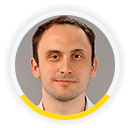
Tetszett a cikk? Kérdése vagy véleménye van?
Szóljon hozzá!